Tổng hợp cách khắc phục Youtube bị lỗi trên điện thoại và máy tính
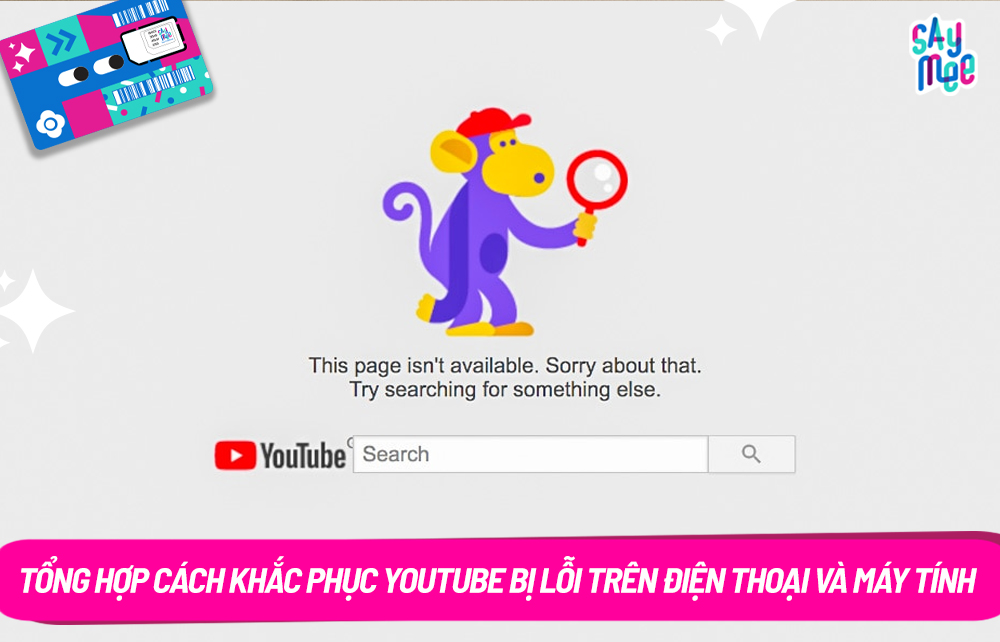
- 1. Điểm danh các lỗi thường gặp trên Youtube
- 2. Tổng hợp cách khắc phục Youtube bị lỗi trên điện thoại
- 3. Tổng hợp cách khắc phục Youtube bị lỗi trên máy tính
- 4. Thỏa sức lướt web với 7GB/ngày khi có trong tay SIM Data Saymee - Thử đi chỉ có mê ly!
1. Điểm danh các lỗi thường gặp trên Youtube
Khi truy cập vào Youtube và trải nghiệm các tiện ích trên ứng dụng này bạn có thể sẽ gặp những lỗi khác nhau, có thể là lỗi âm thanh, hình ảnh hoặc không truy cập được Youtube,... Dưới đây, Saymee sẽ tổng hợp một số lỗi thường gặp trên Youtube để xem bạn có đang gặp phải không nhé!
- Lỗi hiển thị thông báo “Đã xảy ra sự cố” khi phát video.
- Lỗi video tự động dừng.
- Lỗi màn hình video bị ám màu xanh/đen.
- Lỗi không nghe được âm thanh video trên Youtube.
- Lỗi âm thanh bị rè.
- Lỗi không khớp giữa âm thanh và hình ảnh trên video.
- Lỗi hình ảnh trên video bị mờ, không rõ nét.
- Lỗi vào Youtube không được.
- Lỗi không xem được video HD trên Youtube.
- Lỗi thông báo video bị chặn ở quốc gia của bạn.
- Lỗi không comment, trao đổi được trên Youtube.
2. Tổng hợp cách khắc phục Youtube bị lỗi trên điện thoại
Việc xảy ra lỗi khi truy cập Youtube gây gián đoạn trải nghiệm sử dụng Youtube để giải trí, học tập của bạn. Đừng lo, Saymee đã tổng hợp những cách khắc phục Youtube bị lỗi trên điện thoại để bạn có thể dễ dàng sửa lỗi nhanh chóng. Cùng theo dõi nhé!
2.1. Check lại đường truyền kết nối internet
Mạng chạy chậm hoặc điện thoại báo “Mạng dữ liệu của bạn không ổn định” khi bạn xem video trên Youtube. Tình trạng này xảy ra khi đường truyền kết nối internet của bạn bị gián đoạn, chập chờn. Lúc này bạn cần kiểm tra đường truyền bằng cách tắt đi bật lại wifi hoặc 4G.
Nếu có thể hãy thử đổi sang mạng wifi hoặc 4G khác để xác định chính xác nguyên nhân. Nếu vấn đề không phải từ kết nối internet của bạn thì hãy thử khởi động lại thiết bị di động của bạn để khắc phục nhé!
2.2. Trên điện thoại tiến hành cài đặt lại thời gian
Việc Ngày và Giờ trên điện thoại không chính xác cũng gây ra các lỗi trên Youtube. Để khắc phục bạn hãy đặt lại Ngày và Giờ trên điện thoại theo hướng dẫn sau:
*Trên điện thoại iPhone:
Hướng dẫn nhanh:
Trên điện thoại vào mục Cài đặt => chọn Cài đặt chung => Bấm vào Ngày và Giờ => gạt thanh sang phải tại mục Đặt tự động.
Hướng dẫn chi tiết:
- Bước 1: Trên điện thoại vào mục Cài đặt => chọn Cài đặt chung.
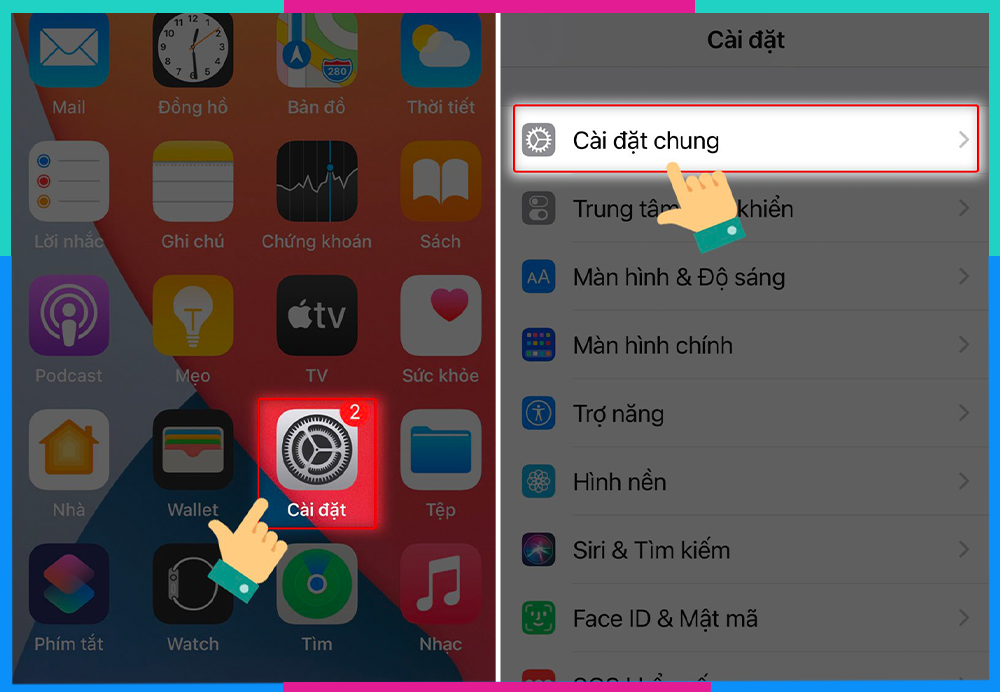
- Bước 2: Bấm vào Ngày và Giờ => gạt thanh sang phải tại mục Đặt tự động để thời gian trên điện thoại của bạn sẽ được tự động cập nhật theo thời gian chính xác.
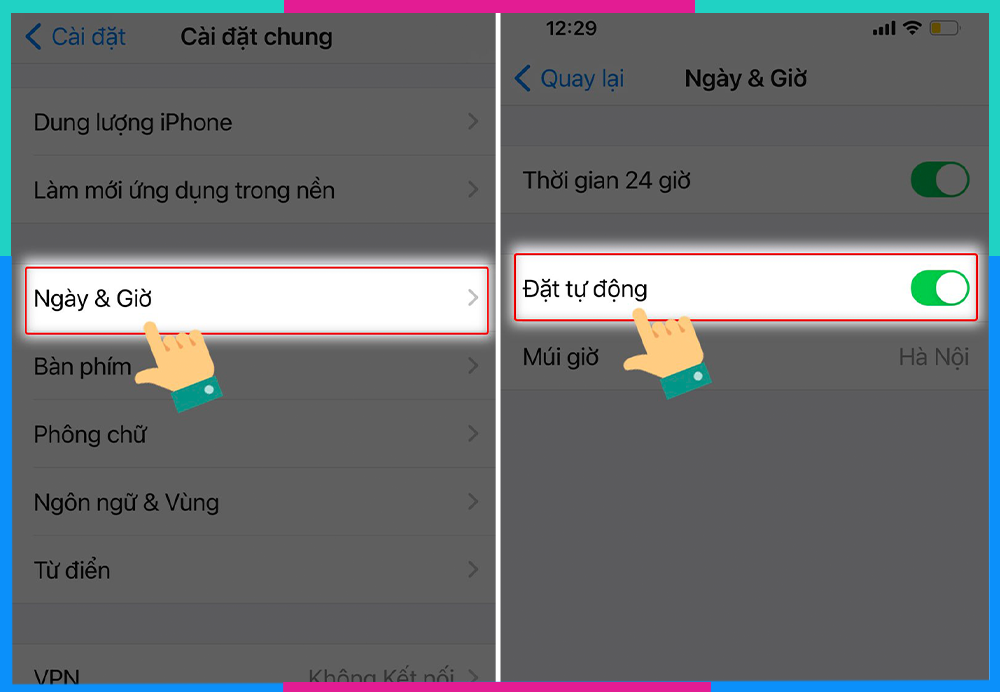
*Trên điện thoại Android:
Hướng dẫn nhanh:
Trên điện thoại vào mục Cài đặt => chọn Quản lý chung => Bấm vào Thời gian => gạt thanh sang phải tại mục Thời gian tự động.
Hướng dẫn chi tiết:
- Bước 1: Trên điện thoại vào mục Cài đặt => chọn Quản lý chung.
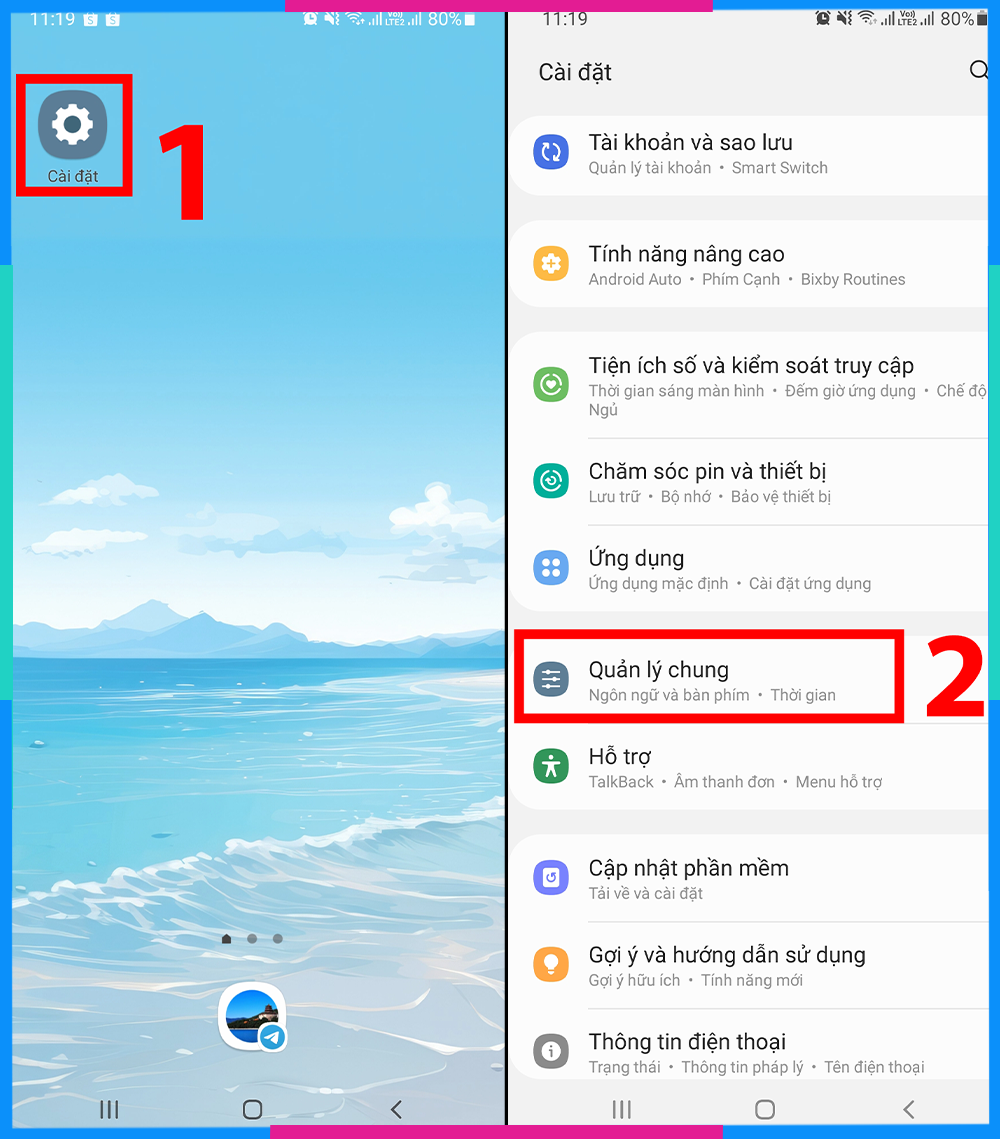
- Bước 2: Bấm vào Thời gian => gạt thanh sang phải tại mục Thời gian tự động để cập nhật ngày và giờ do mạng của bạn cung cấp một cách chính xác.
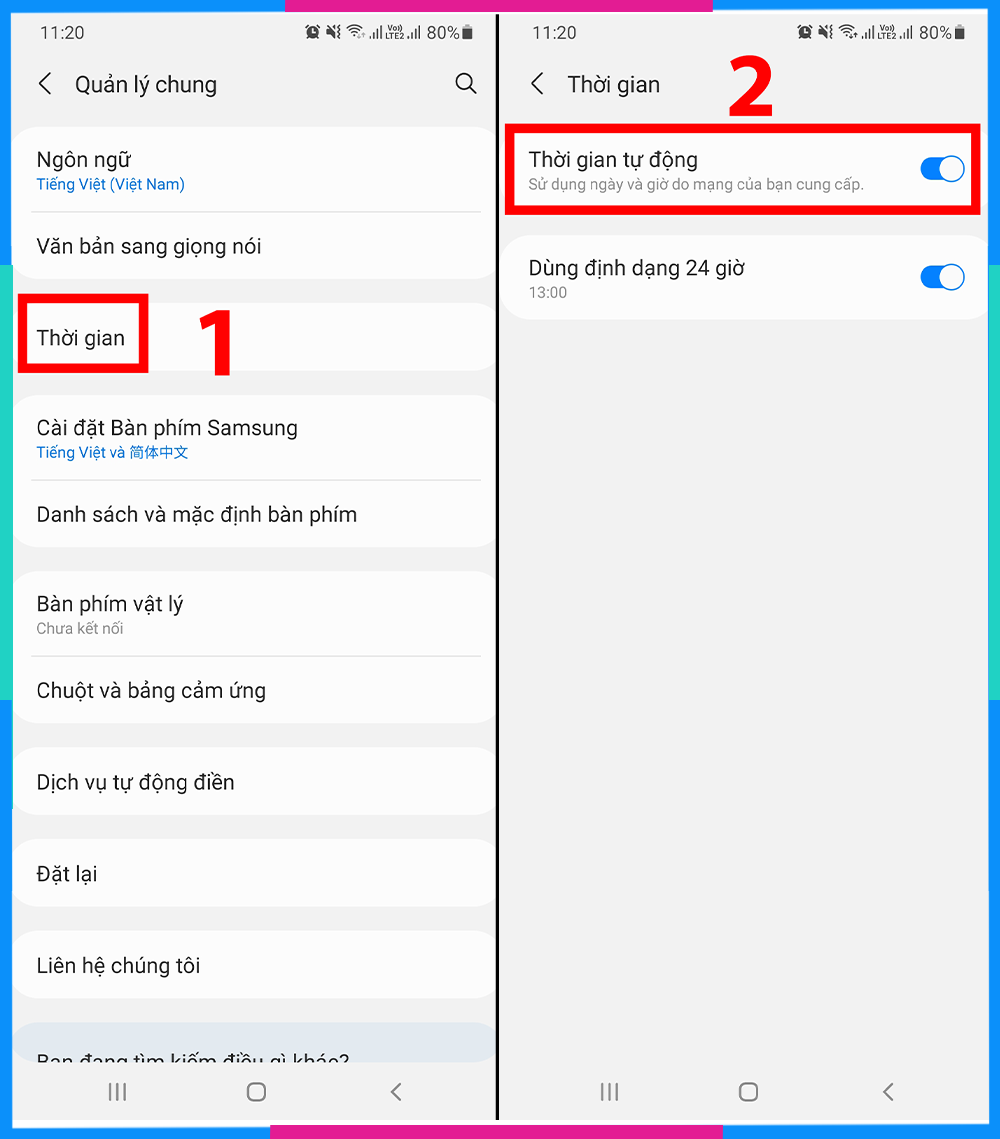
2.3. Khởi động lại điện thoại
Khi gặp tình trạng Youtube bị lỗi có thể do phần mềm trên điện thoại bị xung đột, bạn hãy thử khởi động lại điện thoại để xem lỗi có được khắc phục không nhé. Cách khởi động lại điện thoại rất đơn giản.
*Đối với điện thoại Android: Bạn chỉ cần ấn giữ nút nguồn khoảng 3s => bấm vào Khởi động lại là được.
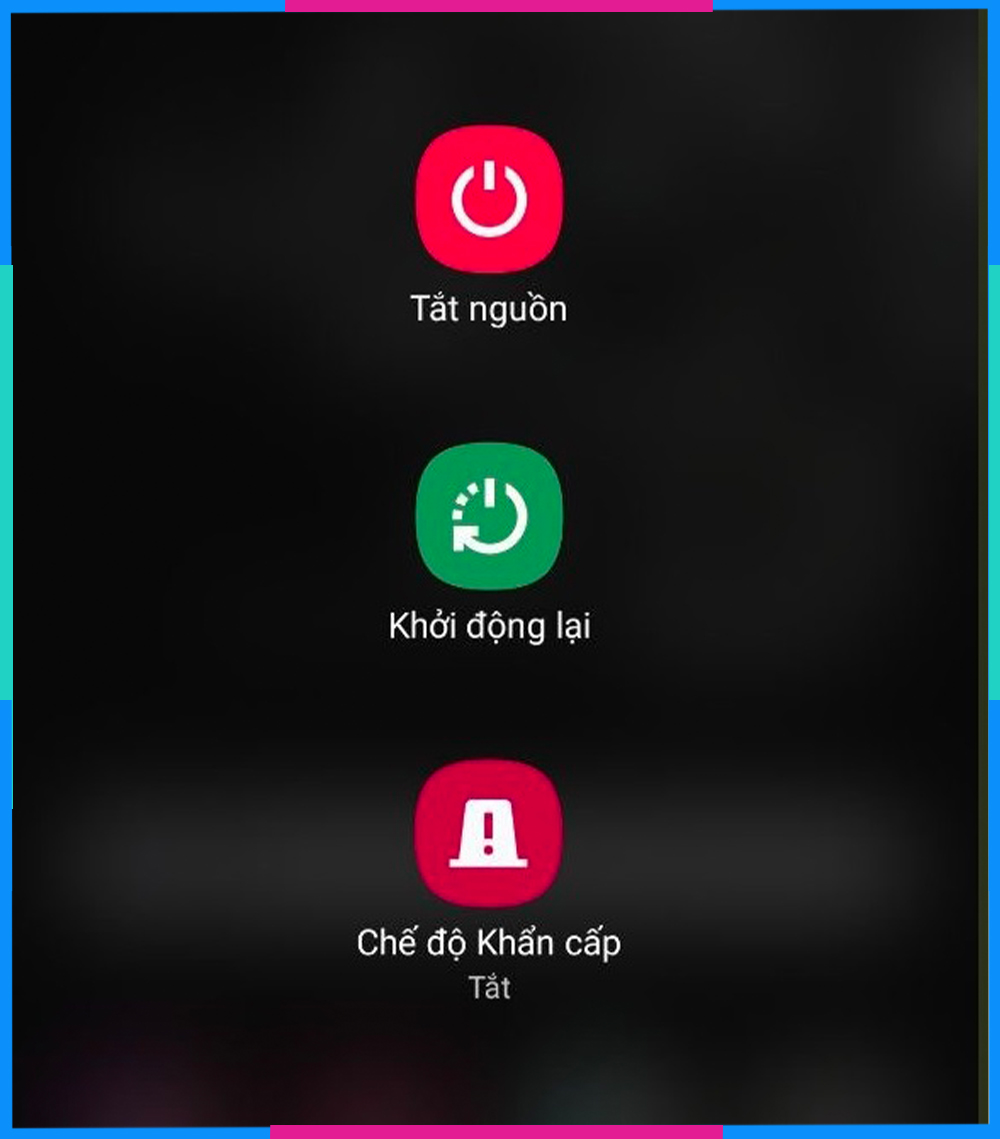
*Đối với điện thoại iPhone: Bấm giữ đồng thời nút Giảm âm lượng và nút Nguồn => gạt thanh trên màn hình sang phải.
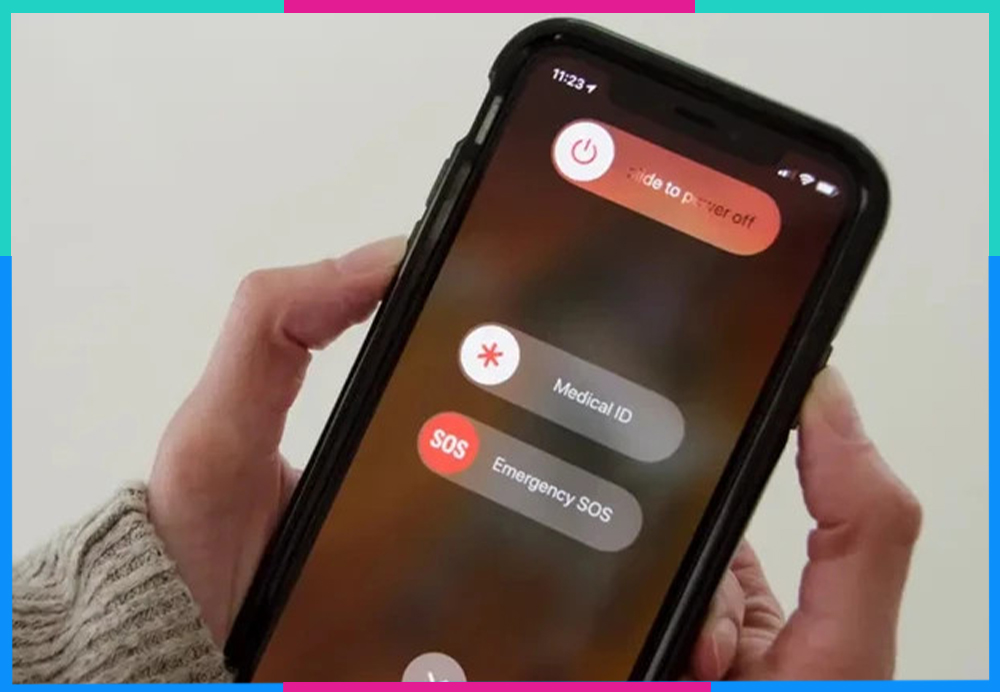
2.4. Xóa bộ nhớ Cache và bộ nhớ dữ liệu trên Youtube
Đôi khi bộ nhớ Cache và bộ nhớ dữ liệu trên Youtube bị quá tải cũng dẫn đến Youtube bị lỗi. Để khắc phục bạn hãy xóa bộ nhớ bằng cách sau:
Hướng dẫn nhanh:
Vào mục Cài đặt trên điện thoại => chọn Bộ nhớ => bấm vào Bộ nhớ đã dùng => Bấm vào Ứng dụng => click Youtube => chọn Xóa bộ đệm.
Hướng dẫn chi tiết:
- Bước 1: Vào mục Cài đặt trên điện thoại => chọn Bộ nhớ => bấm vào Bộ nhớ đã dùng.
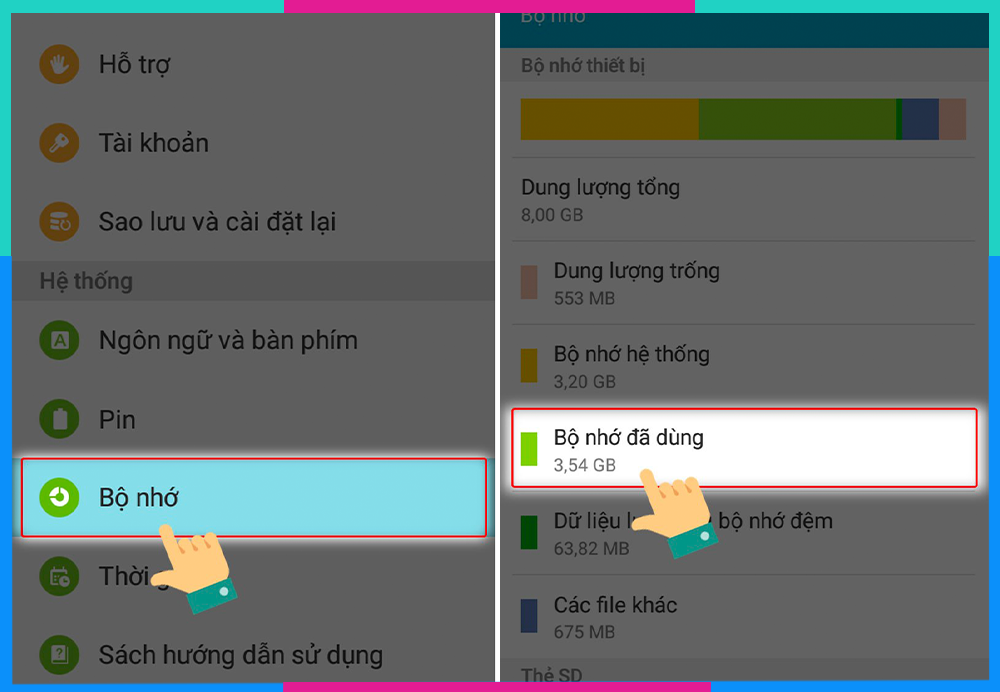
- Bước 2: Bấm vào Ứng dụng => click Youtube => chọn Xóa bộ đệm.
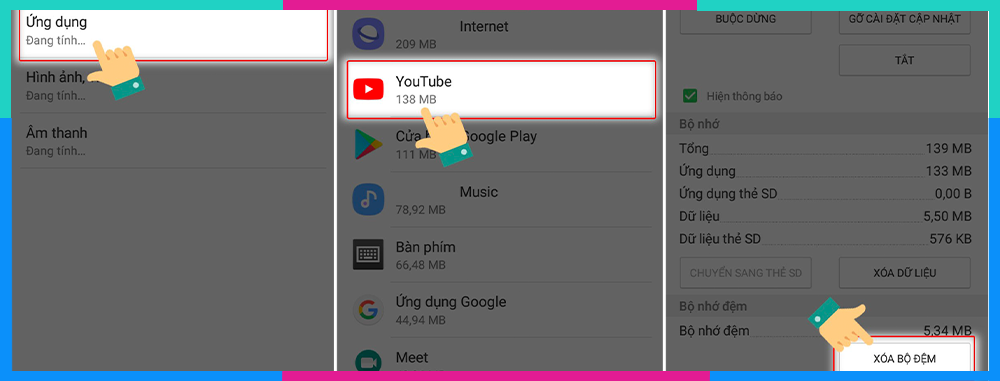
2.5. Update lại ứng dụng Youtube
Các ứng dụng đều thường xuyên được update phần mềm mới, và ứng dụng Youtube cũng không ngoại lệ. Việc cập nhật Youtube thường xuyên sẽ giúp bạn giải quyết tình trạng Youtube bị lỗi đó. Cập nhật ngay theo hướng dẫn sau:
Hướng dẫn nhanh:
Vào CH Play (trên điện thoại Android) hoặc App Store (trên điện thoại iPhone) => gõ từ khóa Youtube => bấm Tìm kiếm => Bấm vào Cập nhật tại ứng dụng Youtube
Hướng dẫn chi tiết:
- Bước 1: Vào CH Play (trên điện thoại Android) hoặc App Store (trên điện thoại iPhone) => gõ từ khóa Youtube => bấm Tìm kiếm.
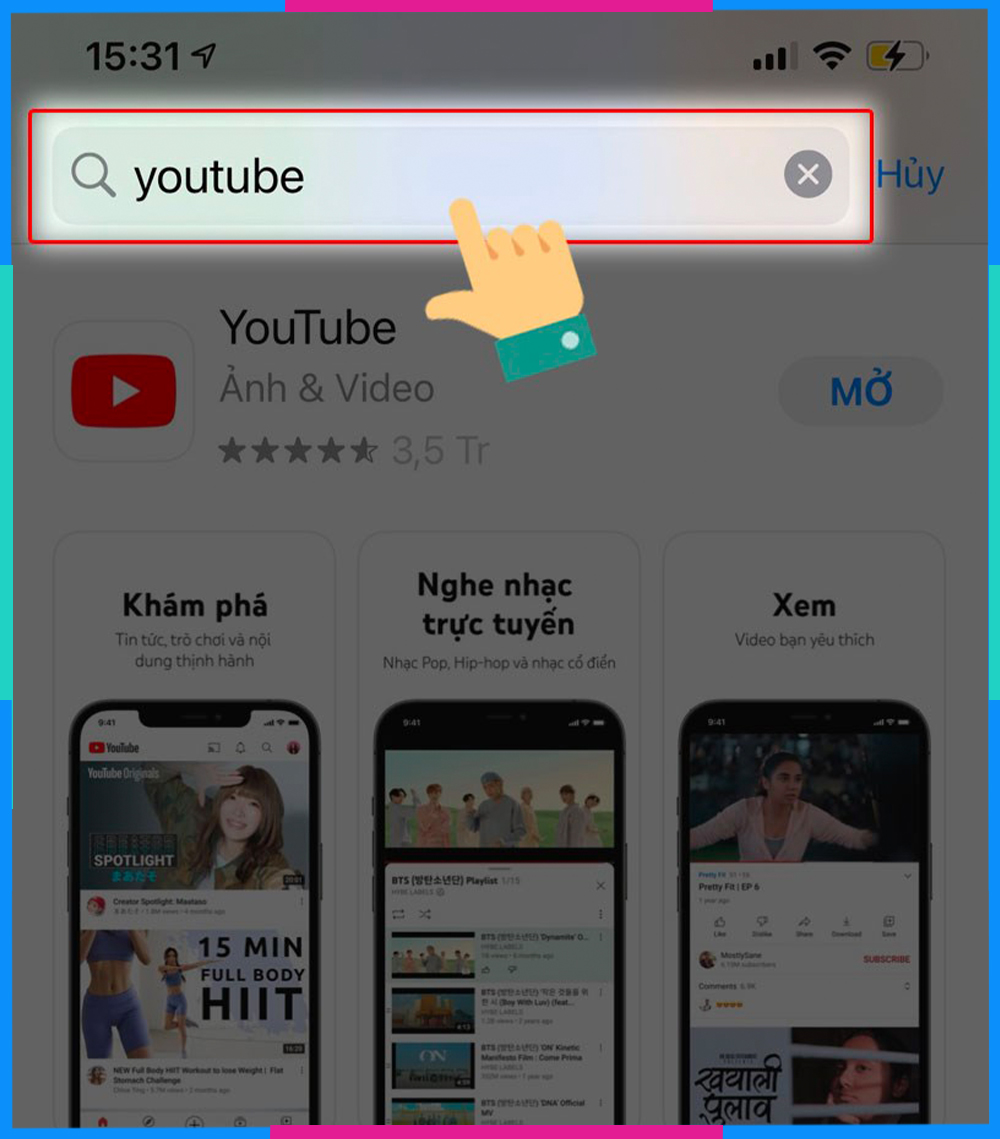
- Bước 2: Bấm vào Cập nhật tại ứng dụng Youtube.
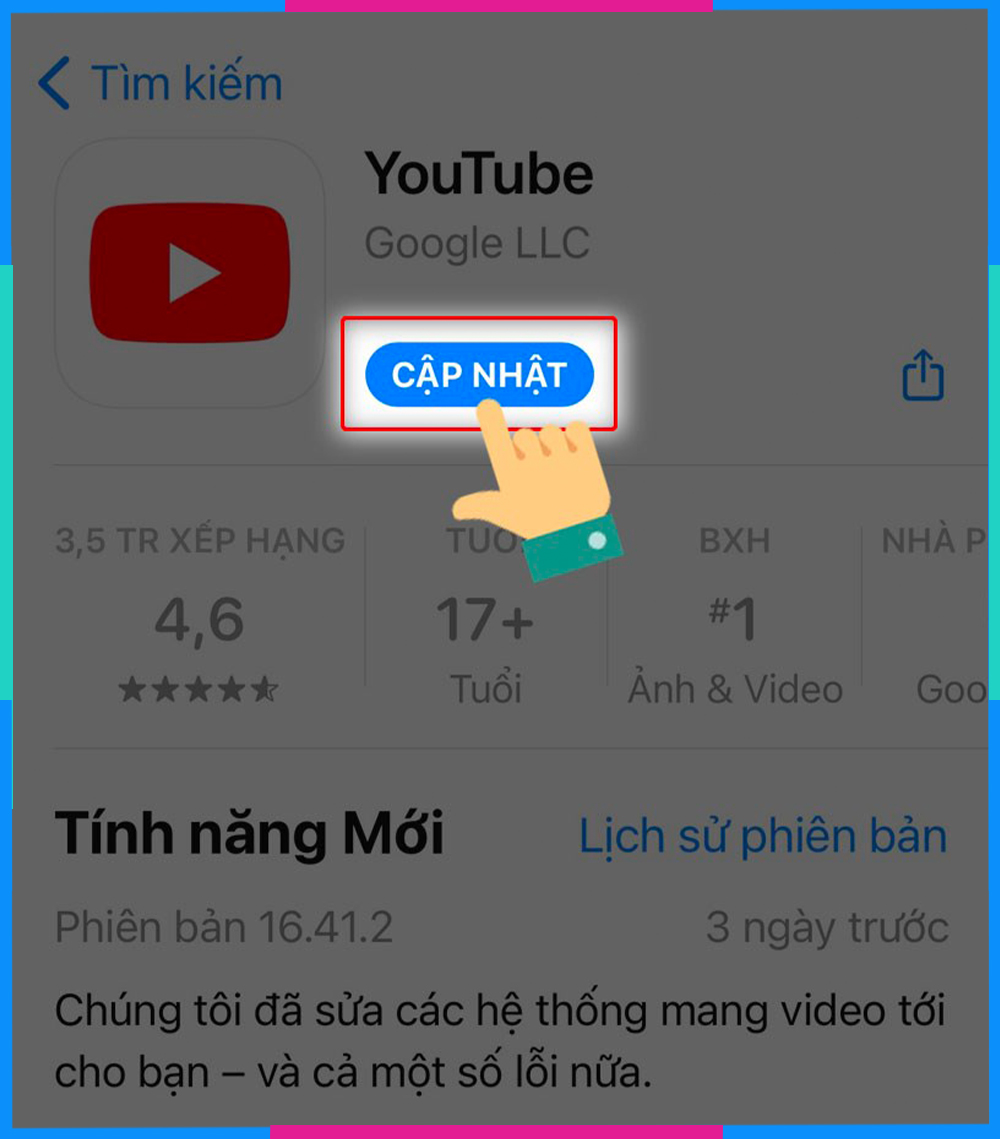
2.6. Update phần mềm điện thoại
Không chỉ ứng dụng Youtube mà ngay cả hệ điều hành trên điện thoại của bạn cũng thường xuyên cập nhật phần mềm mới để khắc phục những lỗi ở phần mềm cũ. Vì vậy nếu Youtube bị lỗi và bạn đã thử các cách trên nhưng không giải quyết được thì hãy cập nhật phần mềm trên điện thoại nhé!
Hướng dẫn nhanh:
Vào Cài đặt trên điện thoại => chọn Cài đặt chung => Bấm vào Cài đặt phần mềm => chọn Tải về và cài đặt.
Hướng dẫn chi tiết:
- Bước 1: Trên điện thoại vào Cài đặt => bấm vào Cài đặt chung.
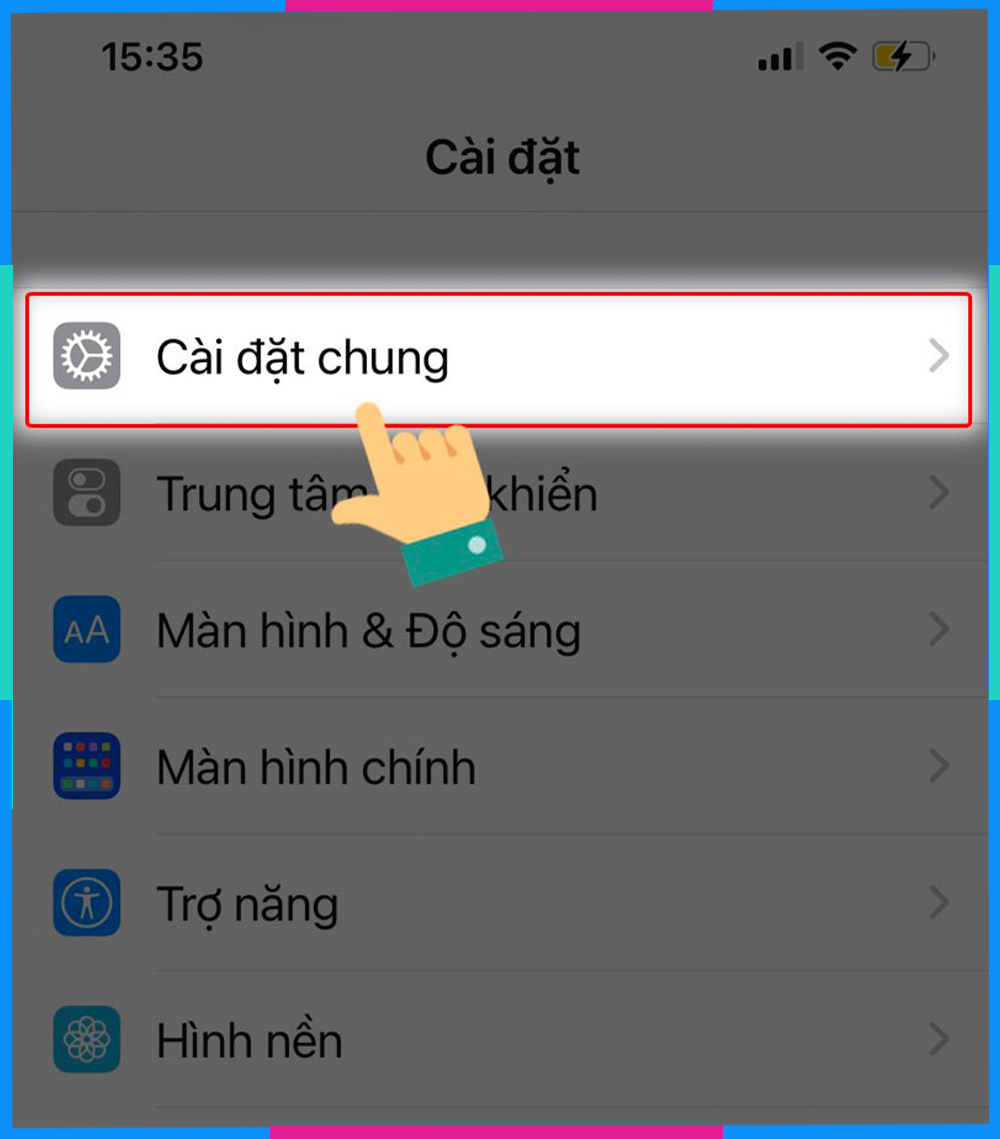
- Bước 2: Bấm vào Cài đặt phần mềm => chọn Tải về và cài đặt.

2.7. Xóa, gỡ và cài đặt lại ứng dụng Youtube
Trong trường hợp sau khi thực hiện cả 6 cách trên Youtube vẫn lỗi thì lúc này bạn hãy xóa, gỡ và cài đặt lại ứng dụng Youtube nhé!
Bấm giữ vào ứng dụng Youtube => chọn Gỡ cài đặt. Sau đó bạn vào CH Play/ App Store tìm Youtube và tiến hành tải lại.
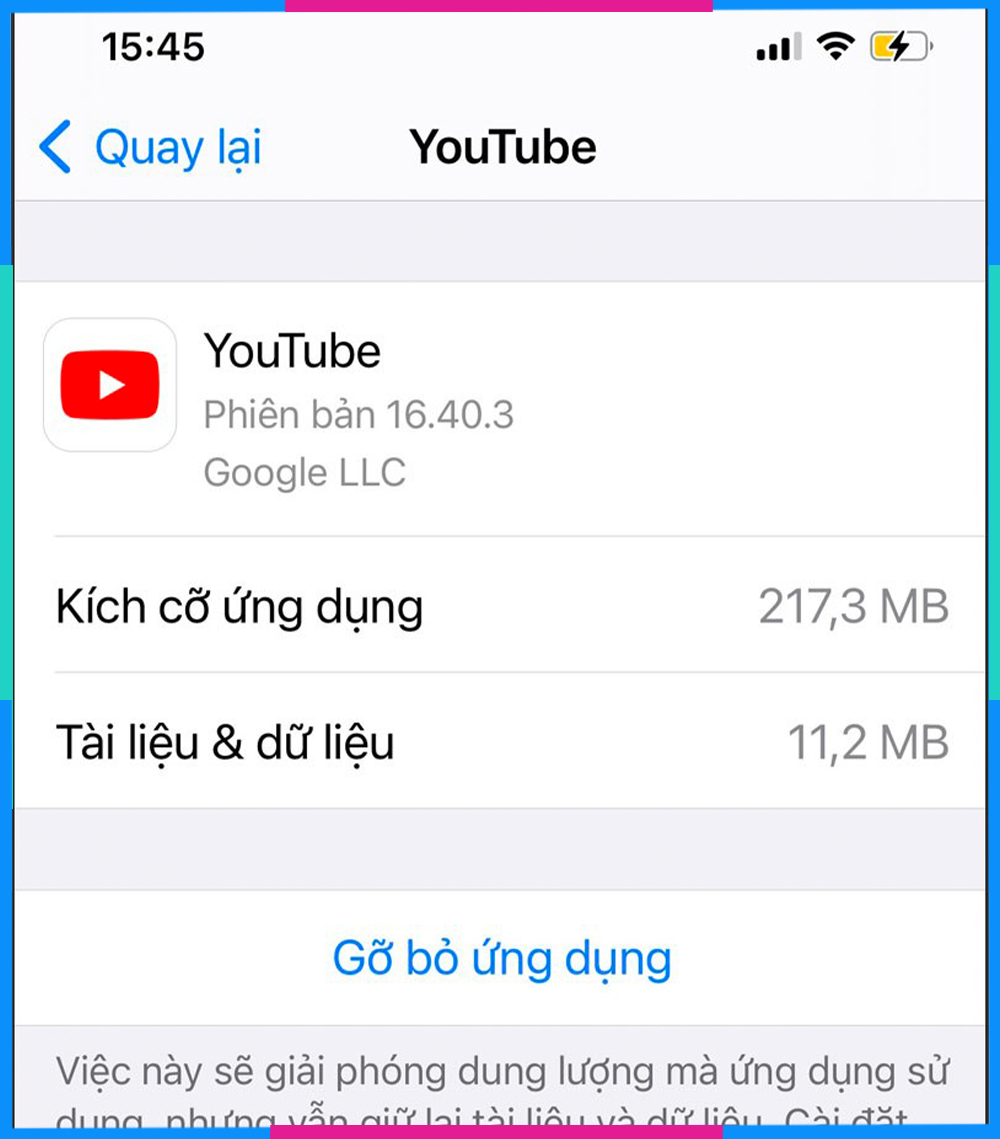
Xem thêm: Cách lấy mã đăng nhập khi không vào được Facebook siêu dễ, siêu nhanh
3. Tổng hợp cách khắc phục Youtube bị lỗi trên máy tính
Nếu bạn sử dụng máy tính và cũng gặp tình trạng Youtube bị lỗi thì cũng có thể khắc phục theo những cách sau đây:
3.1. F5 lại trang Youtube
Cách nhanh nhất để khắc phục Youtube bị lỗi trên máy tính là tải lại trang Youtube. Bạn chỉ cần bấm nút F5 trên bàn phím hoặc bấm chuột vào biểu tượng mũi tên xoay vòng ngay trên thanh địa chỉ là có thể tải lại trang đơn giản rồi!
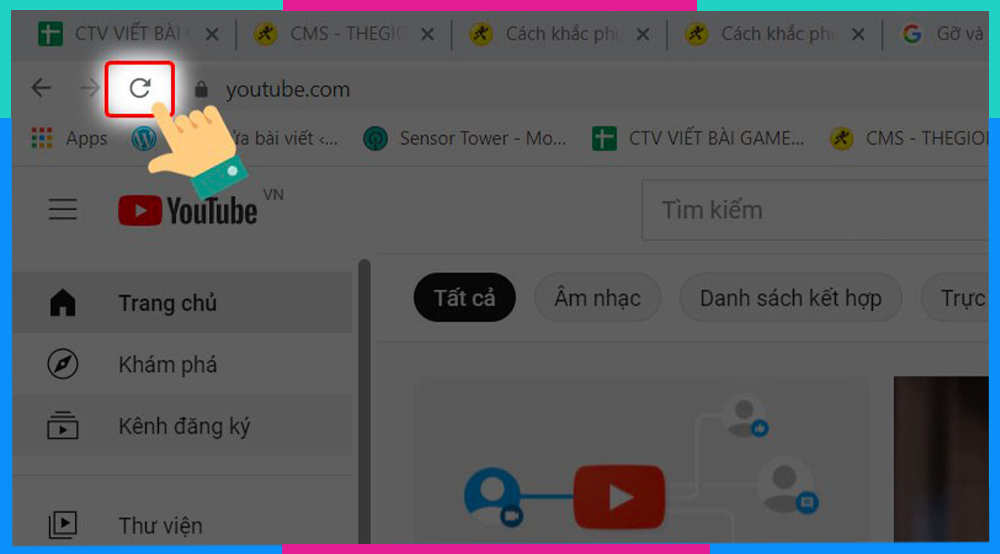
3.2. Truy cập Youtube bằng trình duyệt ẩn danh
Bạn có thể thử cách truy cập Youtube bằng trình duyệt ẩn danh xem lỗi trên Youtube có cải thiện không bằng cách sau:
- Để vào tab ẩn danh bằng máy tính Windows: bấm tổ hợp phím Ctrl + Shift + N.
- Để vào tab ẩn danh bằng máy tính macOS, bấm tổ hợp phím Cmd + Shift + N.
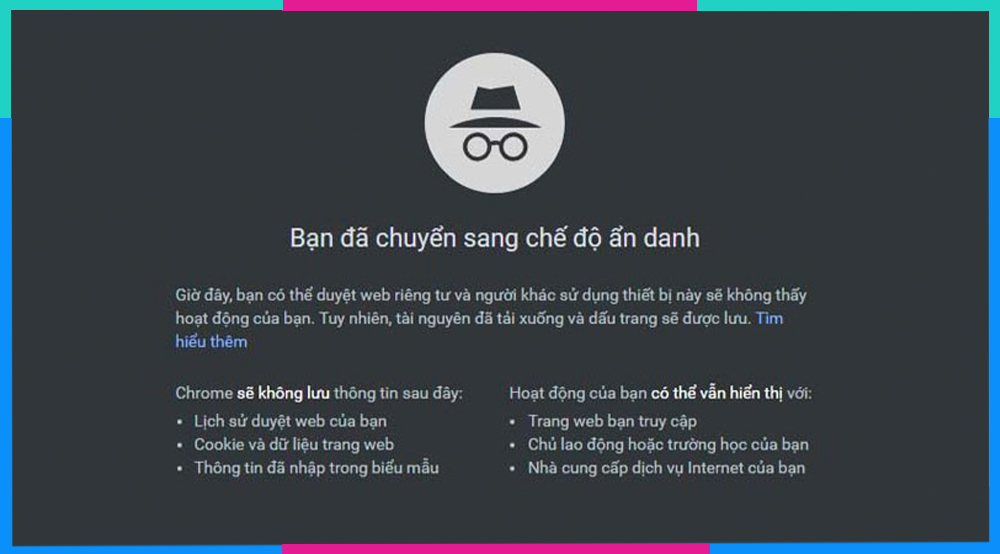
3.3. Update trình duyệt
Đôi khi trình duyệt cũ lâu ngày chưa được cập nhật cũng là nguyên nhân gây nên Youtube bị lỗi. Bạn hãy thử cập nhật lại trình duyệt bạn đang sử dụng vào Youtube (VD như Chrome, Cốc Cốc,...) và truy cập lại Youtube xem còn bị lỗi không nhé!
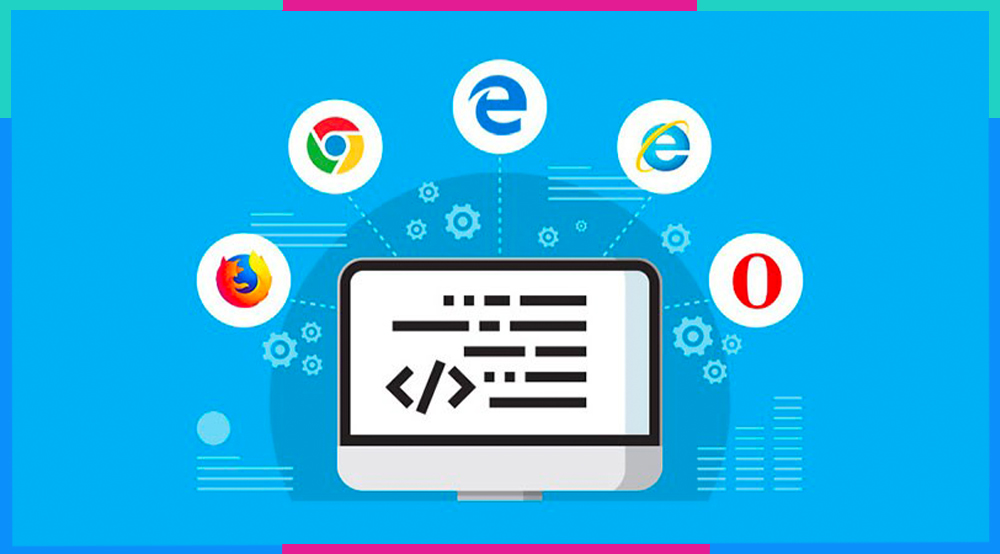
3.4. Chọn chất lượng video thấp hơn khi xem video trên Youtube
Nếu trong khi xem video Youtube, việc bạn lựa chọn chất lượng video cao có thể khiến Youtube bị lỗi. Thay vào đó hãy giảm chất lượng video xuống bằng cách sau:
Hướng dẫn nhanh:
Trên màn hình video Youtube bạn đang xem => bấm vào hình răng cưa => chọn Chất lượng => Tích chọn chất lượng video thấp hơn.
Hướng dẫn chi tiết:
- Bước 1: Trên màn hình video Youtube bạn đang xem => bấm vào hình răng cưa => chọn Chất lượng.
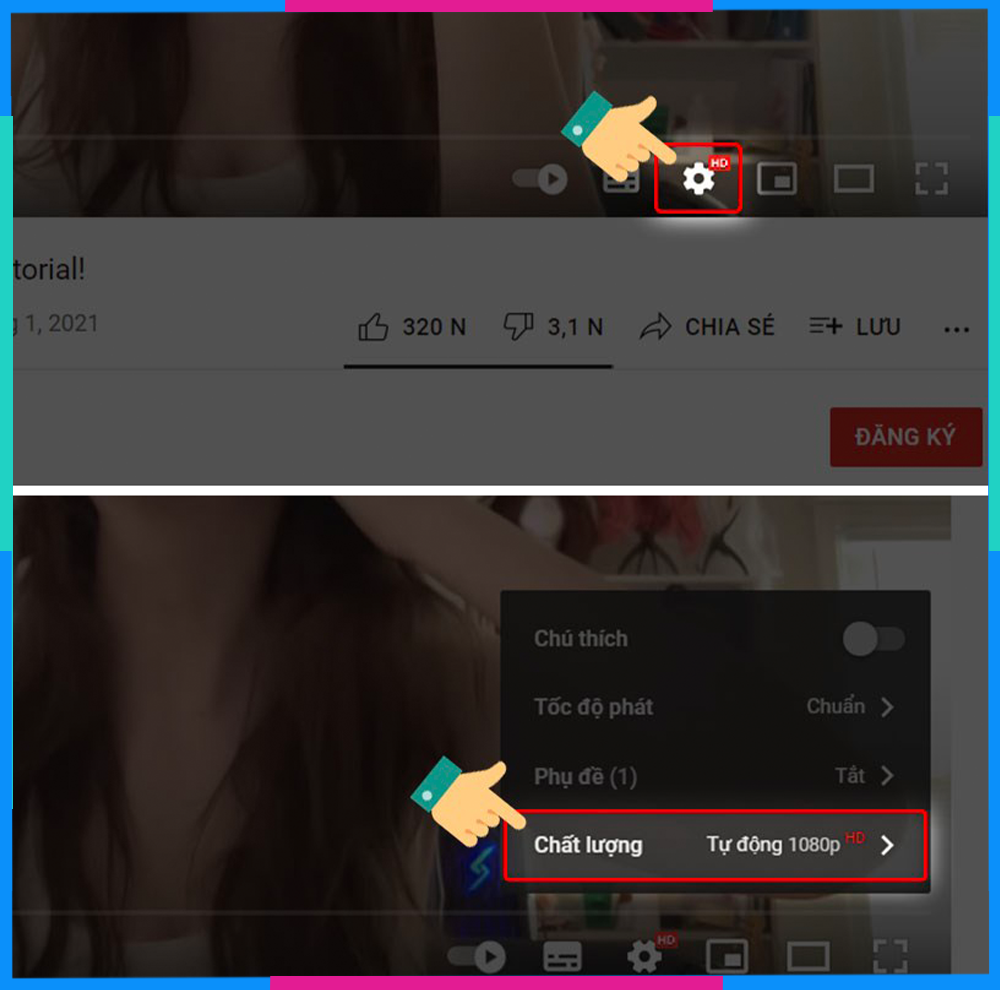
- Bước 2: Tích chọn chất lượng video thấp hơn.
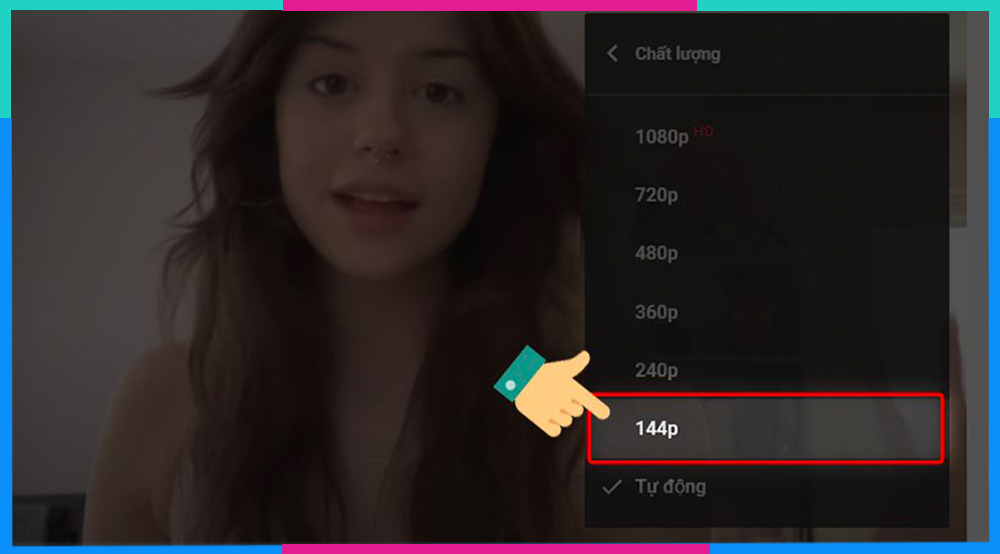
3.5. Update lại driver
Việc lỗi driver cũng gây có thể làm Youtube bị lỗi trên máy tính, bạn có thể thử update lại driver theo hướng dẫn sau:
Hướng dẫn nhanh:
Bấm tổ hợp trên bàn phím Windows + X => bấm vào Device Manager => chọn Display Adaptors => Chọn Intel(R) UHD Graphics 620 => bấm chuột phải chọn Update driver.
Hướng dẫn chi tiết:
- Bước 1: Bấm tổ hợp trên bàn phím Windows + X => bấm vào Device Manager => chọn Display Adaptors.
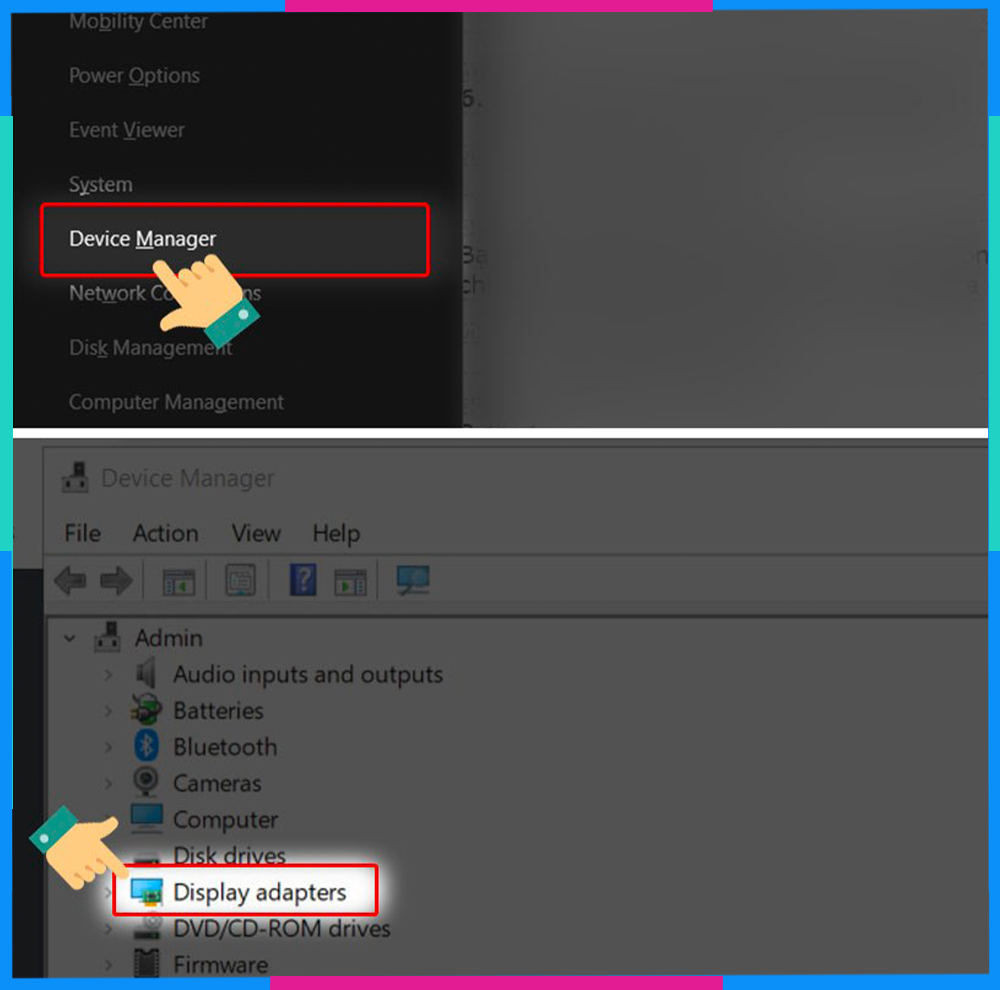
- Bước 2: Chọn Intel(R) UHD Graphics 620 => bấm chuột phải chọn Update driver.
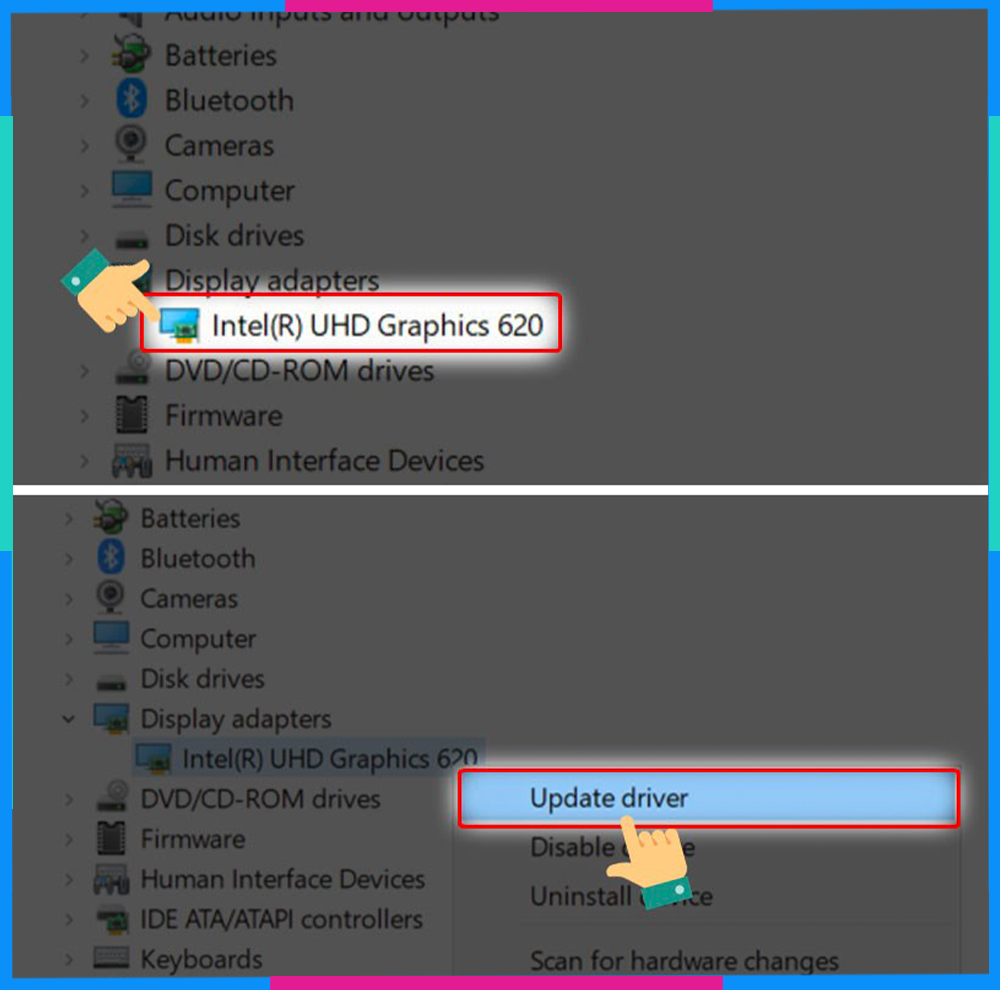
3.6. Xóa hoặc tắt các tiện ích không sử dụng
Bạn thường xuyên thêm các tiện ích vào trình duyệt nhưng đã lâu không sử dụng khiến trình duyệt có thể bị quá tải gây ra các lỗi khi truy cập Youtube. Để giải quyết vấn đề này, bạn có thể xóa hoặc tắt các tiện ích không sử dụng như sau:
Hướng dẫn nhanh:
Vào Google Chrome => chọn dấu 3 chấm dọc góc phải trên cùng màn hình => bấm vào Công cụ khác (More Tools) => chọn Tiện ích mở rộng (Extensions) => Tại ứng dụng bạn muốn tắt, hãy gạt thanh sang trái để tắt tiện ích hoặc bấm Remove để xóa tiện ích khỏi trình duyệt.
Hướng dẫn chi tiết:
- Bước 1: Vào Google Chrome => chọn dấu 3 chấm dọc góc phải trên cùng màn hình => bấm vào Công cụ khác (More Tools) => chọn Tiện ích mở rộng (Extensions).
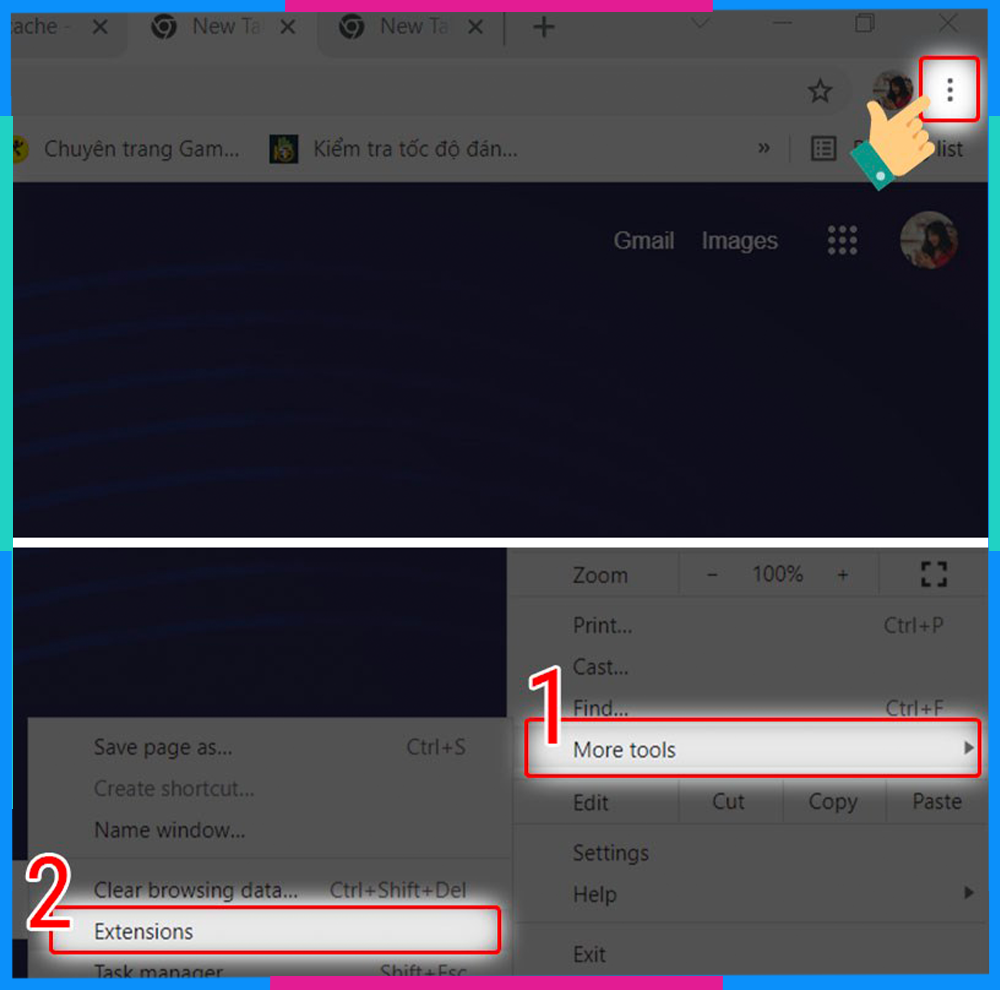
- Bước 2: Tại ứng dụng bạn muốn tắt, hãy gạt thanh sang trái để tắt tiện ích hoặc bấm Remove để xóa tiện ích khỏi trình duyệt.
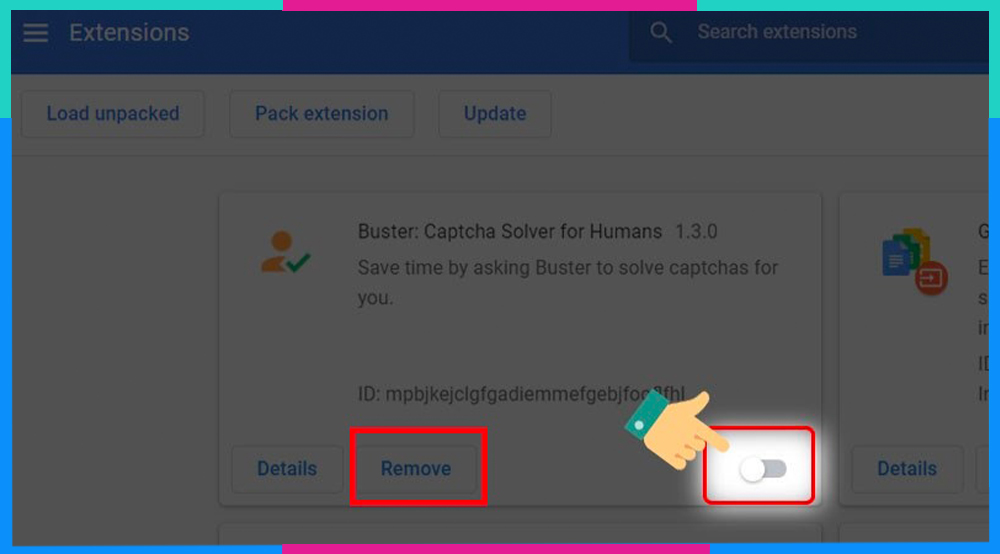
4. Thỏa sức lướt web với 7GB/ngày khi có trong tay SIM Data Saymee - Thử đi chỉ có mê ly!
Hàng ngàn những tiện ích internet hấp dẫn đang chờ đón bạn iu trong thời đại số, làm sao có thể ngó lơ? Ngồi ngay ngắn để Saymee tặng bạn deal siêu hời - nhận data siêu chất chỉ có duy nhất khi sở hữu SIM Saymee:
Tỷ phú data thả ga truy cập: Saymee mang đến các gói cước data dung lượng lớn, lên đến 7GB/ngày, đảm bảo tốc độ lướt web siêu mạnh “như vũ bão”, chấp hết mọi tiện ích cần lượng data liên tục như gọi video, xem phim, “chiến” game,…
Không chỉ chú trọng vào dung lượng và tốc độ data mà tiêu chí “RẺ” cũng được Saymee đặt lên hàng đầu khi các gói cước 4G Saymee có cước phí chỉ từ 70K/Tháng - phù hợp với tất cả mọi đối tượng người dùng.
Đa dạng hơn, Saymee triển khai thêm các gói cước “chống cháy” chỉ 5.000đ có 1GB/ 24h (gói ME5) hoặc chỉ 6.000đ có 6GB/ 6h kèm ưu đãi không giới hạn data truy cập TikTok (gói ME6).
- Cú pháp đăng ký gói ME5: Soạn tin ME5 gửi 9394.
- Cú pháp đăng ký gói ME6: Soạn tin ME6 gửi 9394.


Nổi bật với gói cước Topping khiến giới trẻ mê mẩn: Giới trẻ Gen Z đam mê lướt TikTok, Facebook, Youtube, Netflix mà không biết đến các gói Topping Saymee chỉ 10K/30 ngày thì thật là “thiệt thòi”. 4 gói cước Topping Saymee cung cấp ưu đãi miễn phí data không giới hạn truy cập 4 ứng dụng, cho phép bạn truy cập mọi lúc mọi nơi không phát sinh thêm phí.
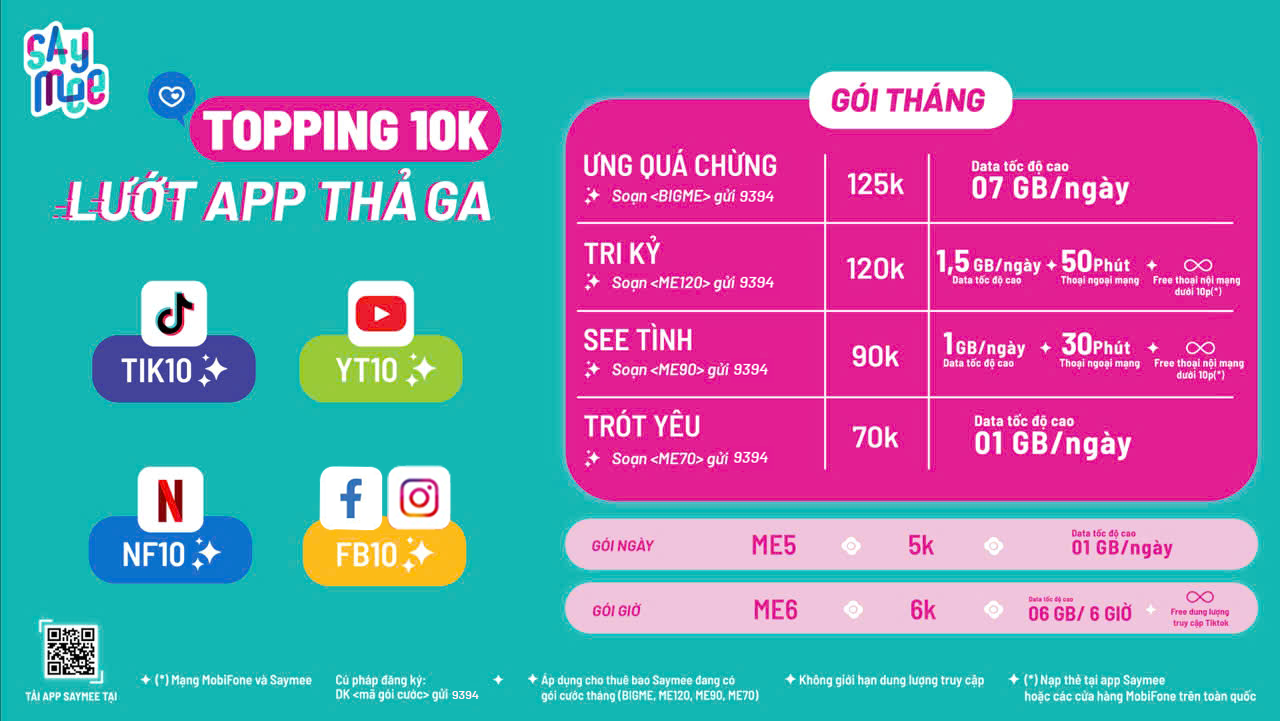
(*) Lưu ý: Các gói cước IP “topping” chỉ được phép đăng ký (hoặc gia hạn) kèm các gói cước Saymee nền (ME70, ME90, ME120, BIGME hoặc các gói dài kỳ tương ứng).
Để đăng ký các gói Topping Saymee bạn soạn tin theo cú pháp: <mã gói> gửi 9394. Ví dụ, để đăng ký gói Youtube, bạn soạn tin: YT10 gửi 9394.
Hàng loạt những tiện ích hấp dẫn về học tập, giải trí, chơi game,... cũng được Saymee tích hợp sẵn sàng trong app Saymee. Đặc biệt, khi đăng nhập app Saymee bằng SIM Saymee bạn sẽ được trải nghiệm tất cả các tiện ích hoàn toàn miễn phí như:
- Học tiếng Anh và luyện thi Ielts/Toeic mỗi ngày với lộ trình và bộ đề chuẩn quốc tế.
- Thỏa sức sử dụng Chat GPT phục vụ học tập, công việc không giới hạn hỏi đáp.
- Ngạc nhiên với những “tiên tri” từ Tín hiệu Zũ trụ siêu chính xác.
- Hấp dẫn với những trò chơi có thưởng ngay trên app, tích điểm đổi voucher mua sắm, bói bài, chat mood,... siêu nhiều tiện ích thú vị.
Còn chờ gì mà không đăng ký sở hữu eSIM/SIM Saymee ngay bằng cách vào app hoặc website Saymee > chọn số SIM > chọn gói cước > tiến hành thanh toán online > mang CCCD đến cửa hàng MobiFone bất kỳ trên toàn quốc để hoàn thiện thủ tục > nhận SIM Saymee với nhiều ưu đãi hấp dẫn.
- MUA NGAY TẠI ĐÂY
Saymee vừa tổng hợp cách khắc phục Youtube bị lỗi trên điện thoại và máy tính siêu chi tiết và đầy đủ. Hi vọng bạn sẽ khắc phục lỗi nhanh chóng khi gặp các vấn đề liên quan đến trải nghiệm ứng dụng Youtube. Đừng quên theo dõi Saymee thường xuyên để xem thêm nhiều bài viết bổ ích khác nhé!
Xem thêm:
- Kích thước ảnh bìa Youtube mới nhất, tips để có ảnh bìa Youtube đẹp
- Bí kíp tăng view YouTube hiệu quả nhất mà bạn nên biết
- Cách tạo kênh Youtube cá nhân và doanh nghiệp cực đơn giản
- Hướng dẫn cách xem Youtube không quảng cáo trên Android
- Hướng dẫn tải & sử dụng app nghe nhạc Youtube khi tắt màn hình Android



